为什么win10防火墙高级设置是灰色 win10防火墙高级设置变灰色两种解决方法
更新时间:2024-01-08 10:09:00作者:mei
win10防火墙可以保护系统安全,而且是系统自带的功能,许多用户进入防火墙设置时发现防火墙高级设置是灰色的,鼠标点击不了,这是为什么?遇到此问题不要担心,本文教程整理两种修复方法,有需要的快来学习。
推荐:win10纯净版系统
方法一:
1、首先按下键盘“win+r”打开运行,输入“regedit”回车确定打开注册表。
2、然后定位到以下位置“计算机HKEY_LOCAL_MACHINESYSTEMCurrentControlSetServicesmpssvc”
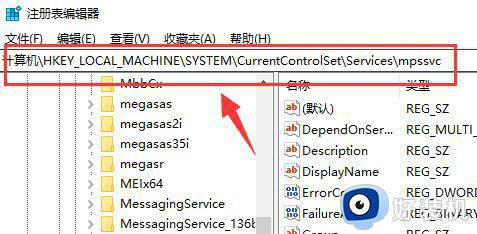
3、然后双击打开右侧的“Start”
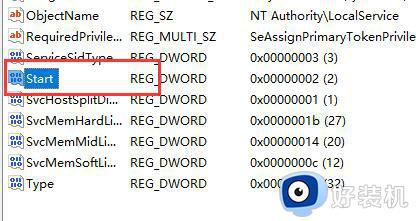
4、将数值数据更改为“2”,点击“确定”保存后重启电脑即可正常开启防火墙。
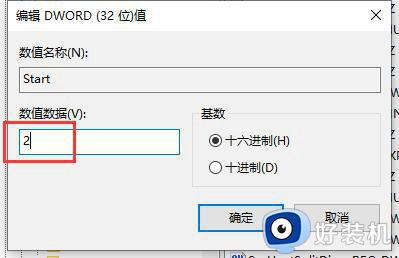
方法二:
1、如果修改注册表无效,还需要打开服务。
2、首先我们依旧是打开运行,输入“services.msc”
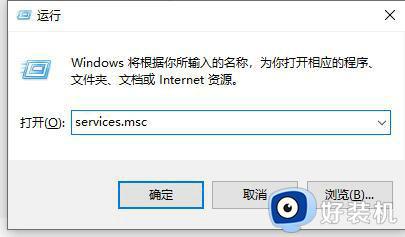
3、在服务列表中找到并开启“windows defender firewall”开启后应该就能打开防火墙了。
上述分享win10防火墙高级设置变灰色的两种解决方法,简单设置之后,防火墙高级设置就恢复正常。
为什么win10防火墙高级设置是灰色 win10防火墙高级设置变灰色两种解决方法相关教程
- win10防火墙选项灰色打不开怎么回事 win10防火墙选项灰色打不开两种解决方法
- win10防火墙打不开怎么办 win10防火墙打不开,所有的设置都是灰色的怎么解决
- windows10防火墙高级设置打不开怎么办 windows10防火墙的高级设置打不开如何解决
- windows10防火墙关闭是灰色的怎么办 windows10关闭防火墙选项是灰色的解决方法
- win10系统怎么进入防火墙高级设置 win10进入防火墙高级设置的方法
- win10防火墙高级设置点不了怎么办 win10防火墙高级设置点击没反应修复方法
- win10家庭版怎么关闭防火墙 win10家庭版防火墙在哪里关闭啊
- win10关闭防火墙在哪里设置 win10关闭防火墙的三种方法
- 为什么win10防火墙无法更改某些设置 windows10防火墙无法更改某些设置如何修复
- win10关闭防火墙总是弹出通知怎么回事 win10关闭防火墙总是弹出通知两种解决方法
- win10拼音打字没有预选框怎么办 win10微软拼音打字没有选字框修复方法
- win10你的电脑不能投影到其他屏幕怎么回事 win10电脑提示你的电脑不能投影到其他屏幕如何处理
- win10任务栏没反应怎么办 win10任务栏无响应如何修复
- win10频繁断网重启才能连上怎么回事?win10老是断网需重启如何解决
- win10批量卸载字体的步骤 win10如何批量卸载字体
- win10配置在哪里看 win10配置怎么看
win10教程推荐
- 1 win10亮度调节失效怎么办 win10亮度调节没有反应处理方法
- 2 win10屏幕分辨率被锁定了怎么解除 win10电脑屏幕分辨率被锁定解决方法
- 3 win10怎么看电脑配置和型号 电脑windows10在哪里看配置
- 4 win10内存16g可用8g怎么办 win10内存16g显示只有8g可用完美解决方法
- 5 win10的ipv4怎么设置地址 win10如何设置ipv4地址
- 6 苹果电脑双系统win10启动不了怎么办 苹果双系统进不去win10系统处理方法
- 7 win10更换系统盘如何设置 win10电脑怎么更换系统盘
- 8 win10输入法没了语言栏也消失了怎么回事 win10输入法语言栏不见了如何解决
- 9 win10资源管理器卡死无响应怎么办 win10资源管理器未响应死机处理方法
- 10 win10没有自带游戏怎么办 win10系统自带游戏隐藏了的解决办法
